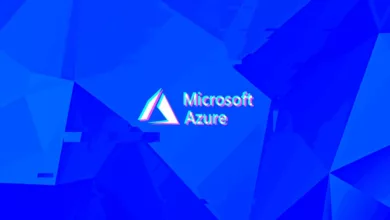Azure Stack HCI Sizer
Azure Stack HCI alt yapıları kullandığı yazılım temelli disk teknolojisi ( storage space direct S2D – software defined storage) nedeni ile özellikle boş alan hesaplaması ve hataya karşı tolerans için gerekli olan donanım gereksinimlerinin belirlenmesi bazen karmaşık bir hal alabilir. Bu konuda aslında bizim gibi danışmanlık yapan insanlar profesyonel olarak şirketlere yardımcı olur. Yani şirketlerin iş ihtiyaçları için doğru teknolojinin belirlenmesi ve ardından bu teknoloji için doğru altyapıların kurulması uzmanlık ister. Örneğin bir HCI mimarisini tasarlarken müşterimize sunacağımız her bir TB cache alana karşılık 4GB RAM ihtiyacının olduğunu ve geleneksel mimarideki gibi disk – ram bileşenlerinin birbirinden bağımsız olamayacağını bilmek gereklidir. Ancak sizlerde bu tür iş ihtiyaçları için uzmanlık yanında temel anlamda Microsoft’ un sunduğu bir araç sayesinde en azından kabaca bir proje için ortalama maliyet çalışması yapabilirsiniz.
Aşağıdaki link üzerinden bir microsoft hesabı ile login olduktan sonra oluşturacağınız projeye göre önerilen HCI donanımlarının listesini edinebilirsiniz.
https://hcicatalog.azurewebsites.net/#/sizer
Microsoft burada temel olarak karmaşık gibi duran donanım ihtiyaçlarını bu web sitesi sayesinde basitleştirmektedir.
Login olduktan sonra karşınıza aşağıdaki gibi bir pencere çıkar;

Burada “Create new project” diyerek yeni bir proje oluşturuyoruz.

Projeye bir isim verip oluşturuyoruz. Daha sonra projenin isminin üzerine tıklıyoruz.

Burada sırasıyla aslında öncelikle entegre hazır donanım üreticileri tarafından sunulan donanımları mı yoksa uyumlu çalışan alt yapılarımı satın almak istediğimize karar veriyoruz. Baktığınız zaman aslında her iki seçenekteki donanımlarda sertifikalı donanımlardır. Ancak entegre olan sistemler daha bütünleşik ve hazır sistemler olduğu için Microsoft tarafından da önerilen mimarilerdir. Zaten baktığınız zaman Dell gibi HPE gibi, Lenovo gibi belli başlık büyük üreticileri görebiliyoruz. Buradaki en önemli farklar entegre sistemlerin Secured Core Server uyumunun olması, ama valide sistemlerde bu opsiyonel olarak sunuluyor. Yine entegre sistemlerde windows admin center üzerinden sürücü ve firmware update yapılmasına olanak sunuluyor. Yine son olarak entegre sistemler için Microsoft destek sağlıyor.
Ben entegre sistemleri seçiyorum, hemen ardından CPU seçimini yapıyoruz. CPU seçiminden sonra ise üretici seçiyoruz. Ben ilk sırada olduğu için Dell’ i seçtim.

Burada gelişmiş bölümünde önemli bir kutucuk var. Eğer mevcut iş yükleriniz 2 node üzerinde çalışmalı ise bu kutucuğu işaretleyip devam etmelisiniz. Buna göre sihirbaz size en uygun donanımı önerecektir. Veya siz bu kutucuğu seçmek yerine iş yüklerinizi tanımlar ve Microsoft’ un size önereceği node sayısı ve konfigürasyonu görebilirsiniz. Ben gerçekçi bir senaryo olması için kutucuğu işaretlemiyorum.

Bir sonraki bölümde olası bir node kaybı için tolerans değerini seçiyorsunuz. N+1 veya N+2 şeklinde devam edebilirsiniz. Ben birazda ekonomik olması için N+1 ile ilerliyorum. Hemen altında ise disk seviyesinde yine hata toleransı için bir değer seçiyoruz.

Storage tarafında ise yine disk tiplerini ve cache size değerlerini seçebilirsiniz. Amacınız performans ise “Optimize for performance” amacınız kapasite ise “Optimize for capacity” seçeneğini seçebilirsiniz.

Bir sonraki bölüm ise ortalama büyüme oranı. Örneği %20 büyümeye göre bir kapasite isteyebilirsiniz. Bu arada buna paralel olarak ram ve disk slotlarında da boş yerlerin ayrılmasını istiyorsanız altındaki iki kutucuğu işaretleyebilirsiniz.

Son bölümde ise eğer yazılım temelli network alt yapısı kullanmak istiyorsanız bu kutucuğu ve bunun gerektirdiği sanal makine sayılarını belirtmeniz gereklidir. Aşağıdaki tablo genelde önerilen sanal sunucu sayısı ve configleri barındırır.

Bunlara karar verdikten sonra next diyerek ilerliyoruz.

Bu bölüm önemli. Çünkü gerçek iş yüklerinize ne kadar yakın bilgileri girerseniz o kadar doğru bir yapılandırma çıktısı alabilirsiniz.

İlk iş yükü 25 tane ortalama MS sistemlerinde çalışan sanal makineler olacaktır.

Benzer şekilde SQL ve VDI olmak üzere iki iş yükü daha girdim ve ilerliyorum.

Gördüğünüz gibi bana toplam 2 adet AX-650 ile bu iş yükleri için sorunsuz bir alt yapı sağlayacağımı raporluyor.

Hemen alt bölümde ise teknik detayları görebiliyoruz. CPU için 60 Core atadık, büyüm için 4 core planlandı. RAM için 1TB disk için ise 51TB disk atandığını görebiliyoruz.
Tabi bu araç %100 nokta atışı ihtiyaçlarınızı belirlemeyecektir. Bu noktada özellikle mevcut iş yükleriniz için HPE, Dell ve benzeri üreticilerin ücretsiz analiz araçlarını çalıştırıp kullandığınız toplam disk, cpu, ram üzerinden de bir danışman ile doğru donanımların listesini çıkarabilirsiniz.
Umarım faydalı bir makale olmuştur. Bir sonraki makalemizde görüşmek üzere.